Cum să activați SSH Root Login pe Raspberry Pi
Pentru a activa autentificarea rădăcină SSH, utilizați următorii pași:
Pasul 1: Mai întâi, ar trebui să deschideți fișierul de configurare SSHD pe terminalul Raspberry Pi prin următoarea comandă:
$ sudo nano /etc/ssh/sshd_config
Pasul 2: În interiorul fișierului, găsiți linia „#PermitRootLogin”, care este dezactivat implicit folosind „#” .
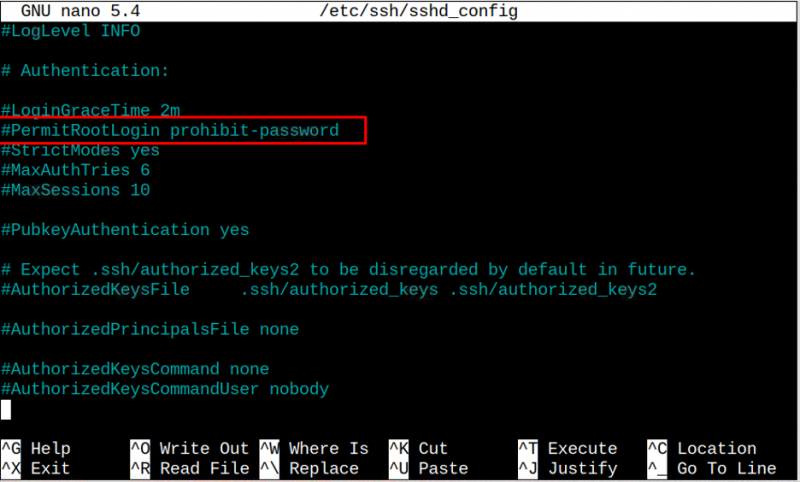
Pasul 3: Activați-l prin eliminarea „#” semnează și adaugă 'da' în loc de „interzice-parolă” .
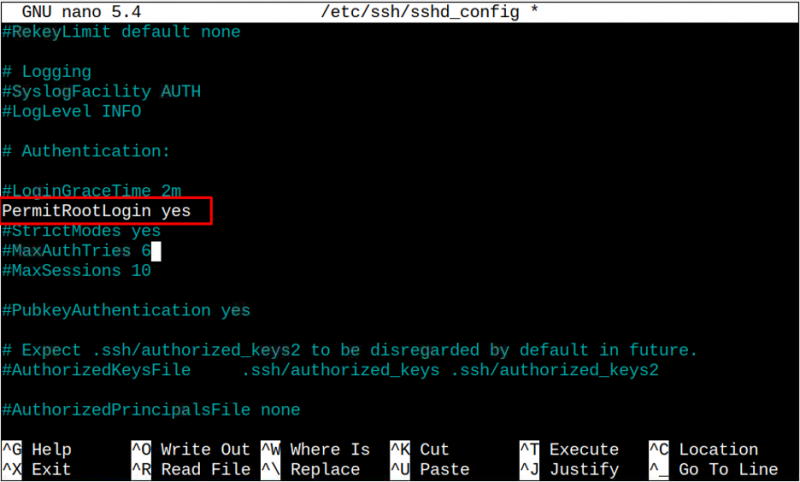
Pasul 4: Salvați fișierul de configurare folosind „CTRL+X” , adăuga 'ȘI' și apăsați Introduce.
Pasul 5: Reporniți SSH serviciu pe Raspberry Pi pentru ca modificările să apară și se poate face prin următoarea comandă:
$ sudo systemctl restart sshd 
Pasul 6: Acum, pentru a confirma că autentificarea rădăcină este activată, puteți rula următoarea comandă pe terminalul Raspberry Pi:
$ ssh root@Pi-IPAddressNotă: Introduceți „nume gazdă -I” comandă pentru a obține adresa IP Raspberry Pi.

Pasul 7: Introduceți parola implicită de root pentru a vă conecta la Raspberry Pi ca root.
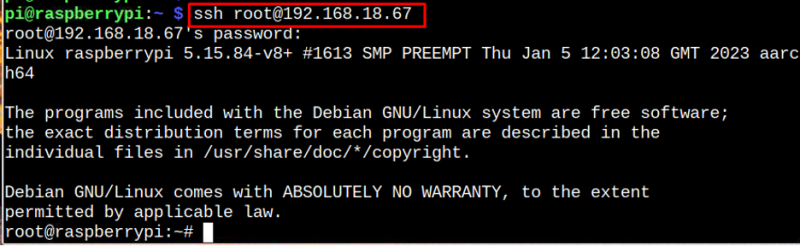
Utilizați SSH Root Login pe PuTTY
Puteți accesa terminalul Raspberry Pi ca rădăcină pe PuTTY prin următorii pași:
Pasul 1: Introduceți adresa IP/numele de gazdă al Raspberry Pi și alegeți 'Deschis' buton.
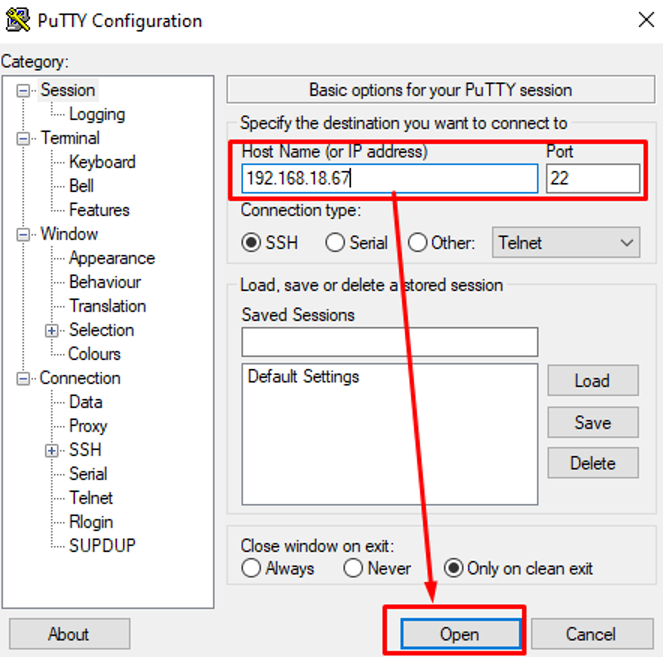
Pasul 2: Conectați-vă ca root și introduceți parola implicită pentru a accesa terminalul Raspberry Pi ca utilizator root.
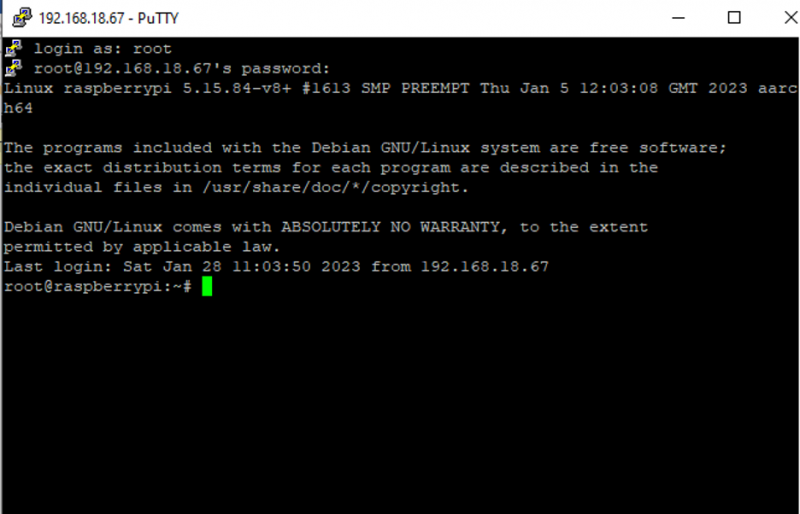
Notă: Puteți dezactiva din nou autentificarea rădăcină SSH adăugând codul „#” inainte de ' AllowRootLogin” opțiunea din fișierul de configurare SSH.
Concluzie
Utilizatorii Raspberry Pi pot activa cu ușurință autentificarea rădăcină SSH deschizând fișierul de configurare SSHD prin editorul nano și eliminând „#” semn de la „PermitRootLogin” opțiune. Apoi adauga 'da' în fața „PermitRootLogin” opțiunea și reporniți serviciul SSH pentru a aplica modificările. După aceea, pot accesa terminalul Raspberry Pi conectându-se ca 'rădăcină' cu parola implicită.